怎么使用word文档中图片模板的宏
今天跟大家介绍一下怎么使用word文档中图片模板的宏的具体操作步骤。
1. 首先打开电脑,找到桌面上想要编辑的word文档,双击打开。

2. 进入编辑页面后,点击页面上方的“开发工具”菜单。

3. 然后,把鼠标定位到想要插入图片模板的位置,点击左上方的“宏”选项。

4. 如图,在弹出的窗口中,选择之前创建好的图片模板。

5. 在宏名下,双击“图片”。
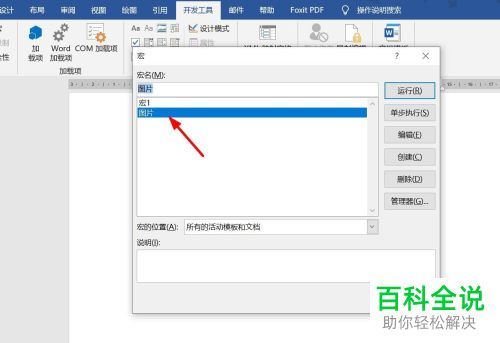
6. 如图,在word文档中,就自动插入了之前存储的图片了,完成操作。
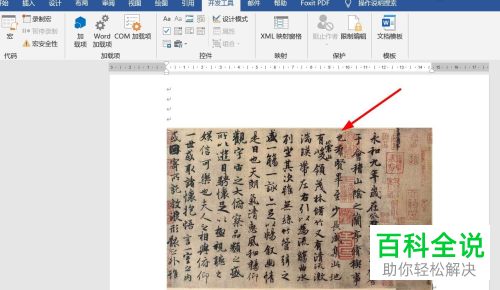
以上就是怎么使用word文档中图片模板的宏的具体操作步骤。
赞 (0)

